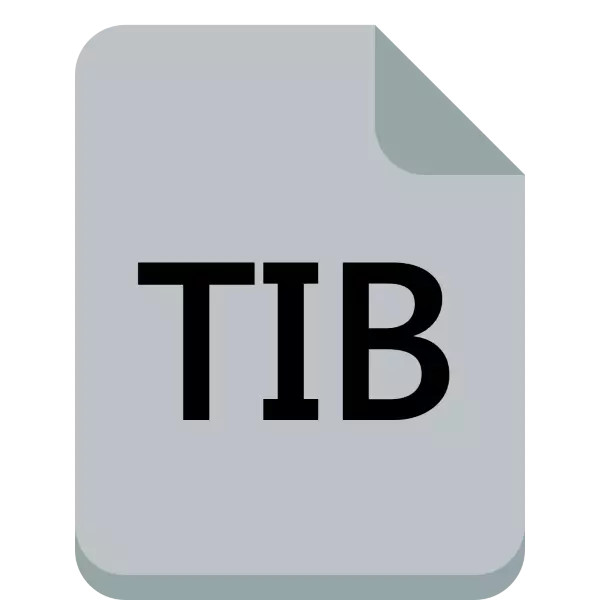
TIB တိုးချဲ့ထားသောဖိုင်များသည် disk တစ်ခု, system သို့မဟုတ် file တစ်ခု၏အရံသိမ်းဆည်းမှုတစ်ခုဖြစ်ပြီး uternis tronis truth image program program program မှဖန်တီးသည်။ အသုံးပြုသူများသည်ထိုကဲ့သို့သောဖိုင်များကိုမည်သို့ဖွင့်ရမည်ကိုမေးခွန်းထုတ်လေ့ရှိပြီးယနေ့ဆောင်းပါးတွင်ကျွန်ုပ်တို့သည်တုန့်ပြန်မှုပေးလိမ့်မည်။
TIB ဖိုင်များကိုဖွင့်လှစ်ခြင်း
TIB format သည် uternis tronis အတွက်စီးပွားဖြစ်ဖြစ်သည်, အကြောင်းမှာဤပရိုဂရမ်တွင်ထိုကဲ့သို့သောဖိုင်များကိုဖွင့်နိုင်သည်။ သို့သော်မနှစ်မြို့ဖွယ်ရေအောက်ကျောက်တုံးကြီးတစ်ခုရှိနေသည်။ အခြား uternis ၏အခြားဗားရှင်းများတွင်ဖန်တီးထားသော TIB ဖိုင်များသည်နောက်ဆုံးပေါ်ဗားရှင်းတွင်ရရှိသောအရာမဟုတ်ပါ။ အောက်ဖော်ပြပါညွှန်ကြားချက်သည်ဆောင်းပါးများ (ဇူလိုင်လ 2018 acronis ၏ဗားရှင်းရေးသားခြင်းသည်ဆောင်းပါးများရေးသားသည့်အချိန်တွင်ဖော်ပြထားသောညွှန်ကြားချက်များနှင့်သက်ဆိုင်သည်။
- ပရိုဂရမ်ကို run ပြီး "ထပ်ထည့်ပါ" ဟူသောကမ္ပည်းစာ၏နောက်ဆက်တွဲ arrow ၏ပုံရိပ်နှင့်ခလုတ်ကိုနှိပ်ပါ, ပြီးနောက် Add Executive Backup item ကိုနှိပ်ပါ။
- butt-in file manager ကိုသုံးပါ backup folder ကိုသွားပါ, ၎င်းကိုမီးမောင်းထိုးပြပြီး "add" ကိုနှိပ်ပါ။
- TIB format နဲ့ backup ကိုပရိုဂရမ်ထဲထည့်လိမ့်မယ်။ အကြောင်းအရာများနှင့် / သို့မဟုတ်ဒေတာပြန်လည်ထူထောင်ရေးကိုကြည့်ရှုရန် "Restore" ခလုတ်ကိုနှိပ်ပါ။
- အရန်ကူးမိတ္တူပါအကြောင်းအရာများကိုတိုက်ရိုက်မကြည့်နိုင်သော်လည်း TLB အတွင်း၌သိမ်းဆည်းထားသောဖိုင်များစာရင်းကိုသင်ဖတ်ရှုနိုင်သည်။ ဒီအဘို့အသေးငယ်တဲ့လှည့်ကွက်ရှိပါတယ်။ Recovery Manager 0 င်းဒိုး၏ထိပ်ဆုံးတွင်ရှာဖွေခြင်းစာမျက်နှာသည်မျက်နှာဖုံးပေါ်တွင်ရှာဖွေမှုကိုထောက်ပံ့သည်။ အက္ခရာများကိုရိုက်ထည့်ပါ။ *, * နှင့်ကြည့်ရှုသူ၏မန်နေဂျာတွင်စာရွက်စာတမ်းများစာရင်းဖွင့်လှစ်လိမ့်မည်။
- backup မှအချက်အလက်များကိုပြန်လည်ထူထောင်ရန်လိုအပ်ပါကလမ်းညွှန်ကိုအသုံးပြုပြီး uternis true ပုံကိုသုံးပါ။
ဆက်ဖတ်ရန်
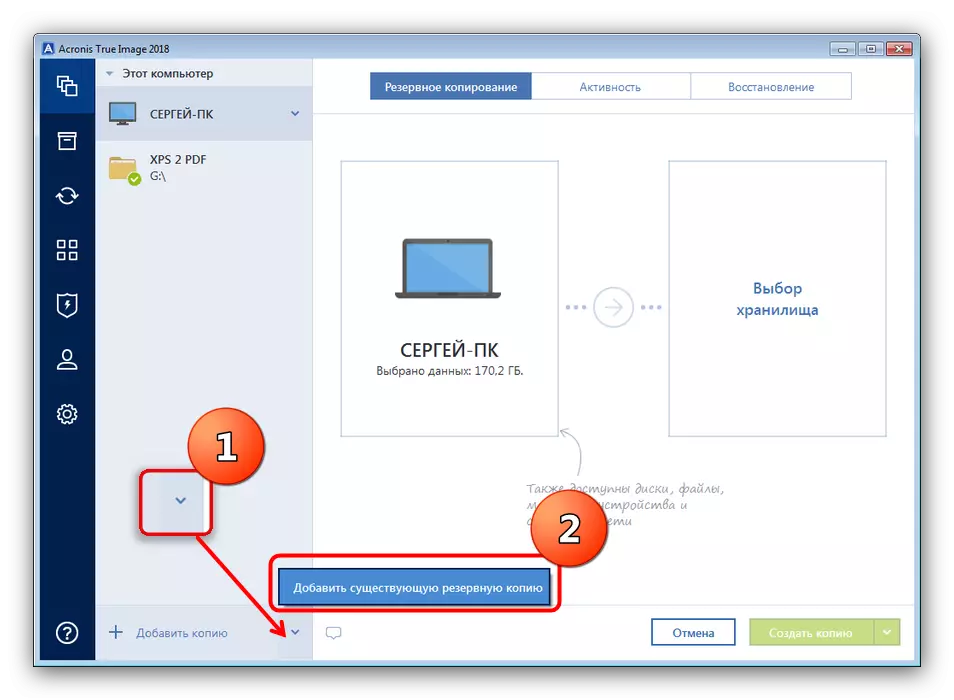
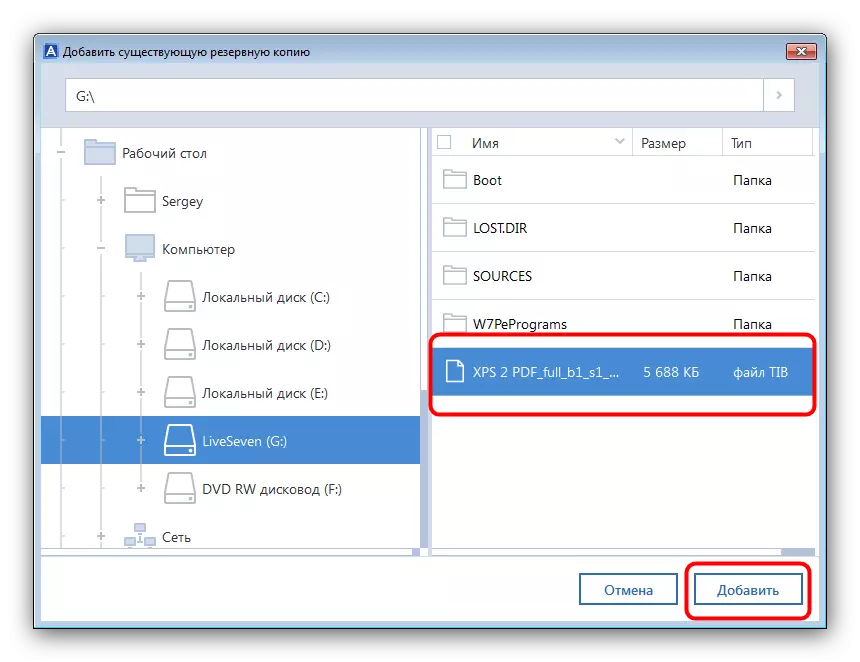
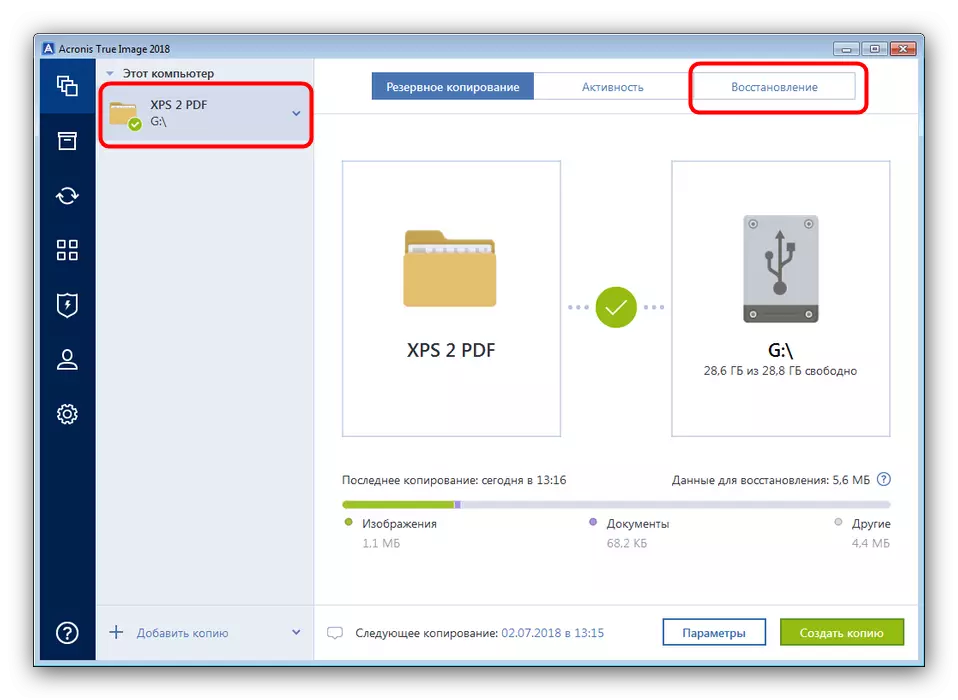
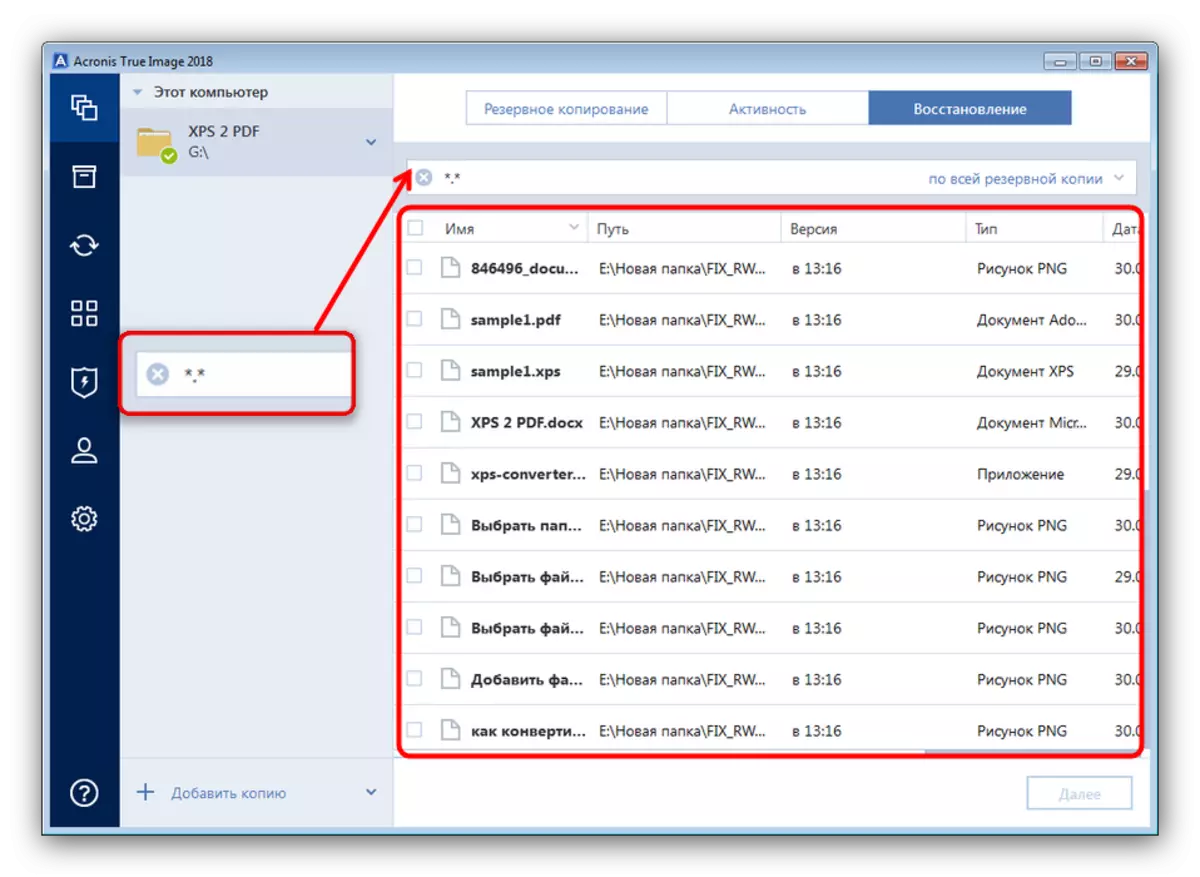
Acronis True Image သည်အားနည်းချက်များကိုမဆုံးရှုံးနိုင်ပါ, အဓိကအားဖြင့်ပေးထားသောဖြန့်ဖြူးသည့်ပုံစံဖြစ်သည်။ သို့သော်စမ်းသပ်မှုဗားရှင်းသည်ရက်ပေါင်း 30 ရက်ဖြစ်ပြီးရက်ပေါင်း 30 ဖြစ်သည်။ ၎င်းသည်တစ်ခုတည်းသောအသုံးပြုမှုအတွက်လုံလောက်သည်။ သို့သော်, အကယ်. သင်သည်တီဗွီဖိုင်များကိုကိုင်တွယ်ရန်မကြာခဏဆိုလျှင်ပရိုဂရမ်အတွက်လိုင်စင် 0 ယ်ရန်သင်စဉ်းစားရမည်။
